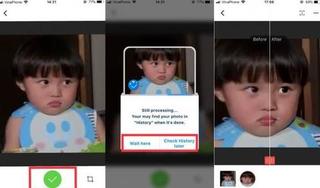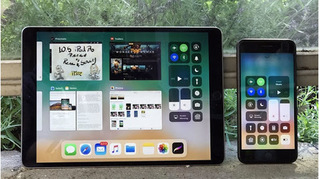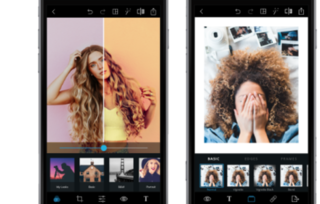Hướng dẫn cách tắt tính năng theo dõi vị trí trong nền của iPhone 11
Việc iPhone 11 và iPhone 11 Pro liên tục theo dõi vị trí ngay cả khi người dùng đã tắt dịch vụ định vị đã gây 'khó chịu' cho nhiều người sử dụng, trước tình trạng đó Apple đã cho phép vô hiệu hóa trong phiên bản iOS 13.3.1.
iPhone 11 liên tục theo dõi vị trí ngay cả khi người dùng đã tắt dịch vụ định vị
Chip U1 sử dụng công nghệ định vị bằng sóng raido tầm ngắn có tên gọi Ultra Wideband (UWB - Băng tần siêu rộng). Bởi vậy, một thiết bị được trang bị chip U1 có thể xác định khoảng cách chính xác giữa nó và các thiết bị khác trong cùng một không gian. iPhone hiện đang sử dụng hệ thống này để tăng cường khả năng kết nối và chia sẻ dữ liệu của AirDrop. Khi cả hai smartphone đều được trang bị chip U1, AirDrop trên điện thoại này sẽ ưu tiên điện thoại kia ở vị trí đầu tiên trong danh sách chia sẻ tập tin. Ngoài ra, chip U1 còn hỗ trợ chuyển file giữa các thiết bị nhanh và chính xác hơn.

iPhone 11 và iPhone 11 Pro
Tuy nhiên, theo Apple, công nghệ này bị cấm ở một số quốc gia, do vậy iPhone cần phải liên tục thu thập dữ liệu vị trí cục bộ để biết người dùng có ở trong khu vực UWB được phép bật hay không. Kể từ iOS 13.3.1, người dùng đã có thể tắt hoàn toàn chip U1 trong cài đặt của iOS.
Hướng dẫn cách tắt tính năng theo dõi vị trí trong nền của iphone 11
Nếu bạn lo ngại về việc sử dụng chip U1 trên iPhone, hãy thực hiện theo các bước dưới đây:
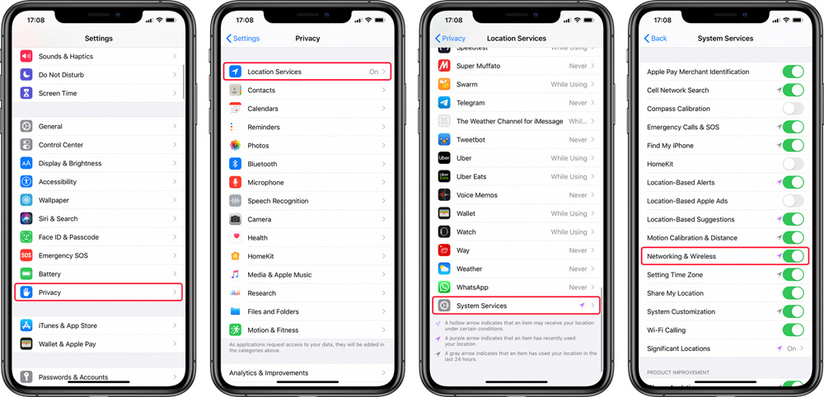
Các bước để tắt tính năng theo dõi vị trí trong nền của iPhone 11
Bước 1: Mở ứng dụng Settings trên iPhone.
Bước 2: Di chuyển xuống dưới và chọn phần Privacy.
Bước 3: Chọn tùy chọn Location Services.
Bước 4: Chọn tiếp tùy chọn System Services từ danh sách.
Bước 5: Tìm tùy chọn Networking & Wireless và sau đó tắt công tắc nằm bên cạnh nó.
iOS sẽ yêu cầu bạn xác nhận việc tắt vị trí cho mạng và mạng không dây. Bạn chỉ việc bấm nút xác nhận để vô hiệu hóa hoàn toàn chip U1 và iPhone sẽ không còn liên tục theo dõi vị trí của bạn. Lưu ý, khi tắt con chip này, iPhone cũng sẽ không còn sử dụng dịch vụ định vị để tăng cường khả năng kết nối Wifi và Bluetooth.
Lưu ý: Nếu muốn kích hoạt lại chip U1, bạn chỉ việc làm theo các bước tương tự như trên nhưng ở bước cuối cùng bạn hãy bật công tắc Networking & Wireless thay vì tắt nó.